Sony HDR-CX12E Black: Запись
Запись: Sony HDR-CX12E Black
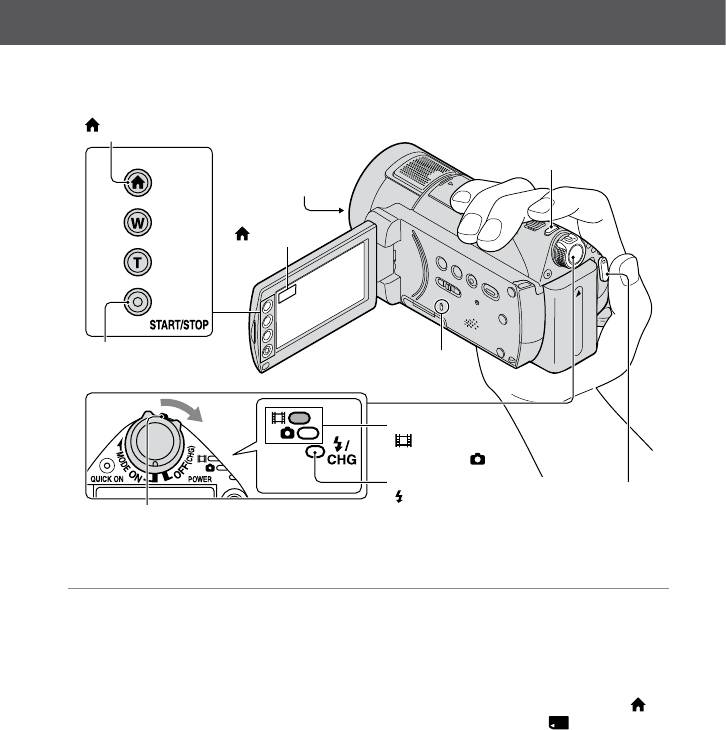
Запись
(HOME)
Крышка объектива
Автоматически
PHOTO
открывается при
включении питания.
(HOME)
START/STOP
Индикатор
доступа
Индикатор
(видео)/
Индикатор
(фото)
Индикатор
START/
/CHG (зарядка)
STOP
POWER переключатель
Если переключатель POWER установлен
в положение OFF (CHG), сдвиньте его,
удерживая нажатой зеленую кнопку.
Советы
Примечания
Если после окончания записи индикатор
О типах карт памяти “Memory Stick”,
доступа горит или мигает, это означает,
поддерживаемых данной видеокамерой, см.
что продолжается запись данных на карту
стр. 2.
памяти “Memory Stick PRO Duo”. Не
Можно проверить время записи, объем
извлекайте карту памяти “Memory Stick PRO
свободного пространства и т.д., нажав
Duo” и не отсоединяйте батарею или адаптер
(HOME) (или )
(УПРАВЛЕНИЕ
переменного тока.
НОСИТЕЛЕМ) [ДАННЫЕ О НОСИТ.]
Если размер файла видеоизображения
(стр.
62).
превышает 2 ГБ, автоматически будет создан
следующий файл видеоизображения.
26
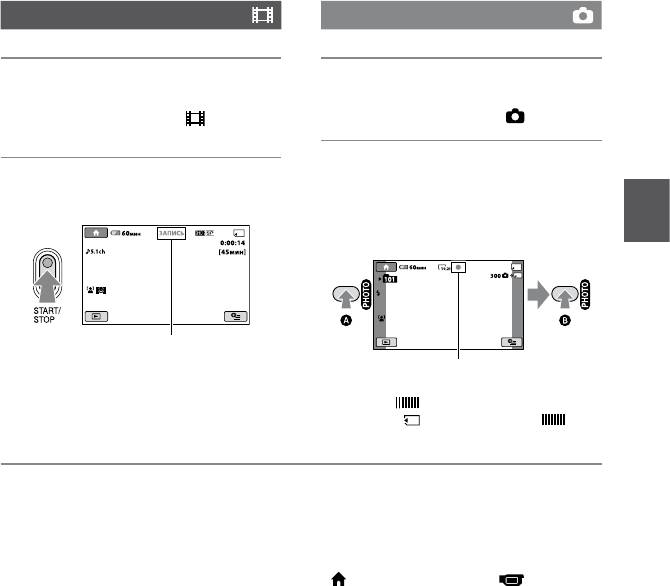
Запись видеоизображений
Запись фотографий
1 Сдвиньте переключатель POWER
1 Сдвиньте переключатель POWER
в направлении стрелки, чтобы
в направлении стрелки, чтобы
загорелся индикатор (фото).
загорелся индикатор (видео).
2 Слегка нажмите кнопку PHOTO ,
2 Нажмите кнопку START/STOP
чтобы выполнить фокусировку
(или ).
(прозвучит звуковой сигнал),
а затем нажмите ее полностью
(прозвучит щелчок затвора).
Запись/воспроизведение
[ОЖИДАН] [ЗАПИСЬ]
Мигает загорается
Чтобы остановить запись, повторно
нажмите кнопку START/STOP
Значок отобразится рядом со
(или ).
значком
. Если индикация
исчезла, значит изображение было
записано.
Советы
О максимальном времени записи и
Можно выполнить захват фотографий из
количестве записываемых изображений см.
записанных видеоизображений (HDR-
стр. 10 и 73.
CX12E) (стр.
50).
Во время записи видеоизображений можно
Можно переключить режим съемки, нажав
записать фотографии, нажав кнопку PHOTO
(HOME) (или ) (СЪЕМКА)
([Dual Rec], (стр.
29)).
[ФИЛЬМ] или [ФОТО].
По умолчанию автоматически выполняется
запись фотографий на карту памяти
“Memory Stick PRO Duo”, если во время
записи видеоизображений на лице
человека видеокамера определяет улыбку
([УЛЫБКА - ЗАТВОР], стр.
75). Вокруг лица,
предполагаемого для выполнения снимка
с обнаружением улыбки, отобразится
оранжевая рамка.
На распознанном лице отображается белая
рамка и изображение распознанного лица
автоматически улучшается ([РЕЖИМ ОПР.
ЛИЦ], стр.
75).
27
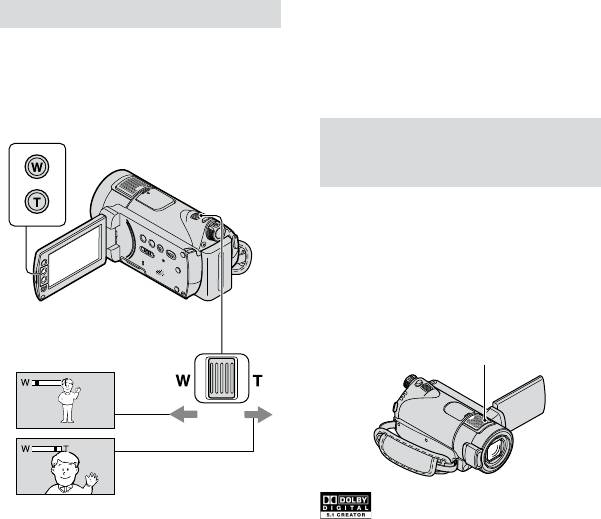
Советы
Трансфокация
Если при записи видеоизображений
требуется воспользоваться трансфокацией,
С помощью рычага привода
превышающей 12-кратную, можно
трансфокатора или кнопок
воспользоваться функцией [ЦИФР.
масштабирования на рамке ЖКД можно
УВЕЛИЧ] (стр.
69).
увеличить изображение в 12 раз по
сравнению с исходным размером.
Запись звука с повышенной
реалистичностью (запись 5,1-
канального объемного звука)
С помощью встроенного микрофона
можно записывать объемный звук Dolby
Digital 5,1-канальный. Эта функция
обеспечивает реалистичное звуковое
сопровождение видеоизображений
при воспроизведении на устройствах,
поддерживающих 5,1-канальный
Панорамное
объемный звук.
изображение
Встроенный микрофон
(Широкоугольный)
Изображение крупным планом
(Телеобъектив)
Dolby Digital 5.1 Creator, 5,1-канальный
Для медленной трансфокации
объемный звук Словарь терминов
слегка переместите рычаг привода
(стр.
125)
трансфокатора. Для ускоренной
трансфокации переместите его дальше.
Примечания
При воспроизведении 5,1-канального
Примечания
звука на видеокамере, он автоматически
преобразуется и выводится как 2-канальный.
Не отпускайте рычаг привода
трансфокатора. В противном случае может
Для воспроизведения 5,1-канального
объемного звука, записанного с
записаться звук срабатывания рычага
изображением качества HD (высокая
привода трансфокатора.
четкость), потребуется устройство,
С помощью кнопок масштабирования на
совместимое с форматом AVCHD, с
рамке ЖКД не удастся изменить скорость
поддержкой 5,1-канального объемного
трансфокации.
звука.
Минимальное расстояние между
видеокамерой и объектом съемки, при
котором возможна точная фокусировка,
составляет приблизительно 1 см в
широкоугольном положении и 80 см в
положении телеобъектива.
28
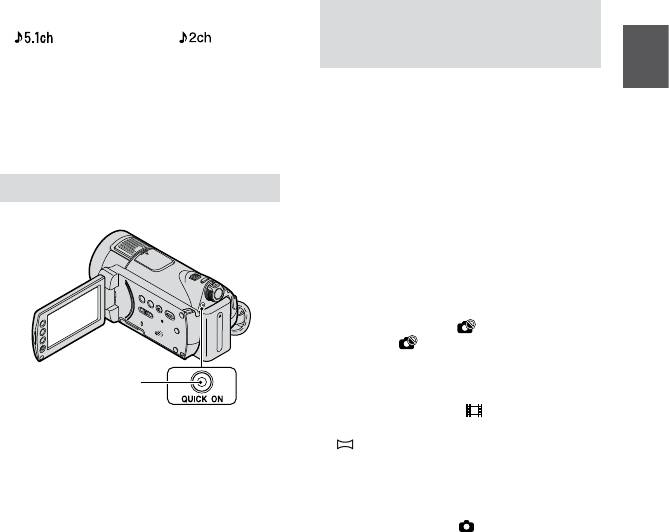
При подключении видеокамеры с
Если в спящем режиме в течение
помощью кабеля HDMI (приобретается
определенного периода времени
дополнительно) звук видеоизображений,
не выполнять никаких действий с
записанных с качеством HD (высокая
видеокамерой, питание автоматически
четкость), автоматически выводится как
отключается. Можно задать время,
5,1-канальный. Звук видеоизображений,
по истечении которого видеокамера,
записанных с качеством SD (обычная
находящаяся в спящем режиме,
четкость), преобразуется в 2-канальный.
автоматически выключится ([ВРЕМ.РЕЖ.
ОЖИД.], (стр.
82)).
Советы
Можно выбрать следующие форматы
Запись фотографий высокого
записываемого звука:[ОБЪЕМН.ЗВ.5.1ch]
(
) или [СТЕРЕО 2ch] ( )
качества во время записи
([АУДИОРЕЖИМ], стр. 68).
видеоизображений (Dual Rec)
Изображения, записанные на видеокамеру,
можно воспроизвести с более насыщенным
Во время записи видеоизображений
Запись/воспроизведение
звучанием с помощью системы домашнего
можно записать фотографии высокого
кинотеатра и т.д., если предварительно
качества, нажав кнопку PHOTO.
записать их на диск (с помощью
прилагаемого программного обеспечения).
Примечания
Не извлекайте карту памяти “Memory
Быстрое начало съемки (QUICK ON)
Stick PRO Duo” из видеокамеры, пока не
завершится запись фотографий, даже если
запись видеоизображения завершена.
Во время записи видеоизображений не
удастся использовать вспышку.
Если емкости карты памяти “Memory
Stick PRO Duo” недостаточно, а также при
непрерывной записи фотографий может
отобразиться значок
. Если отображается
индикация
, записать фотографии не
удастся.
Индикатор
QUICK ON
Советы
Если горит индикатор (видео), размер
Если нажать кнопку QUICK ON, то
записываемых фотографий составляет
вместо выключения видеокамера
[
7,6M] (16:9 широкоформатное) или
перейдет в спящий режим (режим
[5,7M] (4:3).
энергосбережения). При нахождении
Если видеокамера находится в режиме
в спящем режиме мигает индикатор
ожидания записи, записать фотографии
QUICK ON. Чтобы начать запись,
можно таким же образом, как и при
повторно нажмите кнопку QUICK
горящем индикаторе
(фото). Можно
ON. Видеокамера вернется в режим
записывать фотографии с использованием
ожидания записи приблизительно через
вспышки.
1 секунду.
Советы
В спящем режиме заряд батарей расходуется
приблизительно в два раза медленнее
по сравнению с обычной записью, что
позволяет сохранить заряд батареи.
29
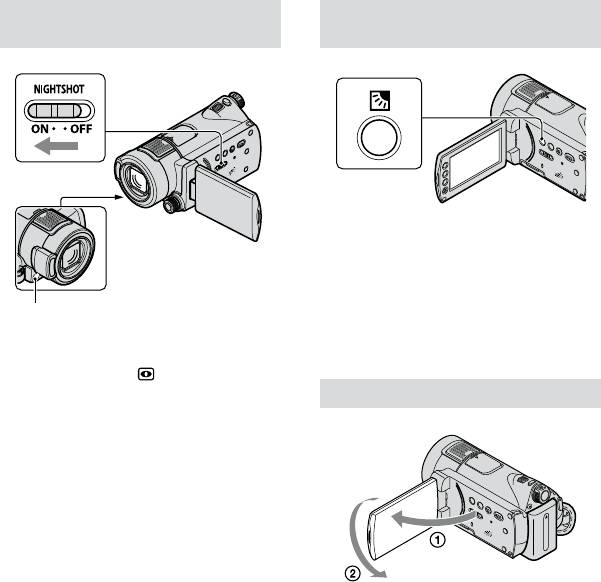
Запись при недостаточном
Настройка экспозиции для
освещении (NightShot)
объектов, освещенных сзади
Чтобы отрегулировать экспозицию
для объектов, освещенных сзади,
нажмите кнопку (подсветка), чтобы
на экране отобразился значок . Чтобы
отключить функцию регулировки
Излучатель инфракрасных лучей
экспозиции для объектов, освещенных
сзади, повторно нажмите кнопку
Если установить переключатель
(подсветка).
NIGHTSHOT в положение ON,
отобразится значок . Он указывает на
возможность записи при недостаточном
Запись в зеркальном режиме
освещении.
Примечания
Функции NightShot и Super NightShot
используют инфракрасное излучение.
Поэтому не закрывайте излучатель
инфракрасных лучей пальцами или чем-
либо другим.
Снимите конверсионный объектив
(приобретается дополнительно).
Выполните фокусировку вручную
([ФОКУСИРОВКА], стр. 87), если
Откройте панель ЖКД и установите ее
автоматическую фокусировку выполнить не
под углом 90 градусов к видеокамере
удается.
(), а затем поверните ее на 180
Не пользуйтесь функциями NightShot и
градусов в сторону объектива ().
Super NightShot при ярком освещении. Это
может привести к неполадкам.
Советы
На экране ЖКД изображение объекта
Советы
съемки является зеркальным, но на
Чтобы записать более яркое изображение,
записанное изображение этот режим не
воспользуйтесь функцией Super NightShot
влияет.
(стр.
90). Чтобы обеспечить более точную
цветопередачу, воспользуйтесь функцией
Color Slow Shutter (стр.
90).
30
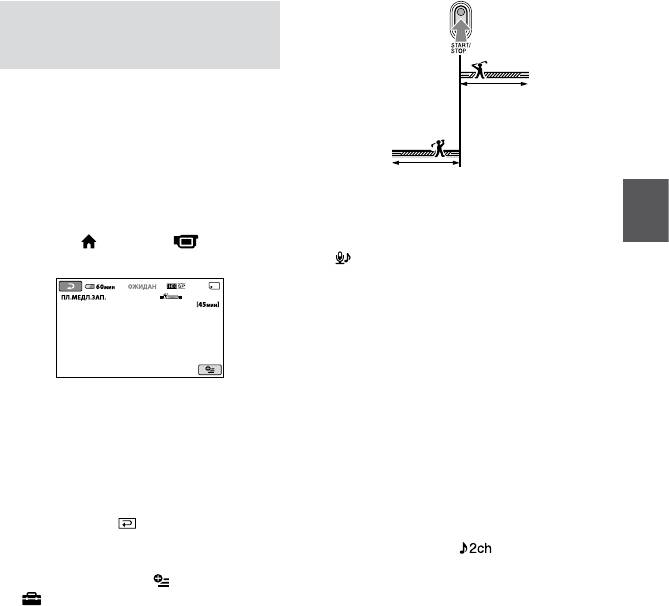
Запись быстро протекающего
действия в режиме замедленной
съемки (ПЛ.МЕДЛ.ЗАП.)
[3сек ПОСЛЕ]
Быстро движущиеся объекты и
действия, которые не удается снять
в обычном режиме съемки, можно
[3сек ДО]
снимать в режиме замедленной съемки в
течение приблизительно 3 секунд.
Этот режим удобен при съемке сцен с
[ЗАПИСЬ ЗВУКА]
быстрым движением, например, удара
Для наложения звуков, например
по мячу в гольфе или теннисе.
разговора, на изображения
Нажмите (HOME) (СЪЕМКА)
замедленной съемки выберите [ВКЛ]
Запись/воспроизведение
[ПЛ.МЕДЛ.ЗАП.].
( ) (По умолчанию установлено
значение [ВЫКЛ]). Приблизительно
в течение 12 секунд видеокамера
записывает звук, пока отображается
значок [Запись…] в шаге .
Примечания
При записи видеоизображения
Нажмите кнопку START/STOP.
продолжительностью около 3 секунд
При замедленной съемке эпизода
записать звук не удастся.
продолжительностью около 3 секунд
Качество изображения при записи в режиме
записывается видеоизображение
[ПЛ.МЕДЛ.ЗАП.] не такое хорошее, как при
продолжительностью 12 секунд.
обычной записи.
Индикация [Запись…] исчезнет после
При воспроизведении видеоизображения,
завершения записи.
записанного, когда для параметра
Для выхода из режима замедленной
[ЗАПИСЬ ЗВУКА] режима [ПЛ.МЕДЛ.
съемки нажмите .
ЗАП.] было установлено значение [ВЫКЛ],
отображается значок
, независимо от
Настройка параметров
настроек [АУДИОРЕЖИМ] (стр. 68).
Перейдите на вкладку (OPTION)
, а затем выберите параметр для
изменения.
[ИНТЕРВАЛ]
Нажмите кнопку START/STOP, а затем
выберите момент начала записи. По
умолчанию установлено значение [3сек
ПОСЛЕ].
31
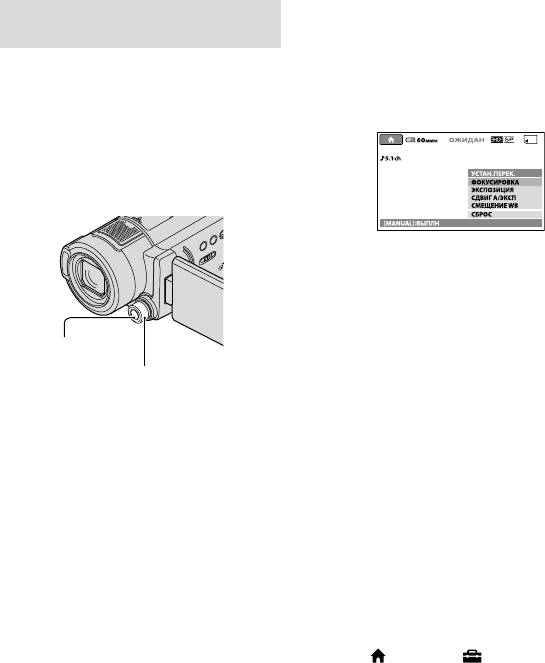
Назначение управления пунктами меню
Ручная настройка изображения с
диску CAMERA CONTROL
помощью диска CAMERA CONTROL
Нажмите и удерживайте кнопку
Можно назначить управление одним
MANUAL несколько секунд.
часто используемым пунктом меню
Отобразится экран [УСТАН.
диску CAMERA CONTROL.
ПЕРЕК.].
Поскольку по умолчанию с помощью
диска CAMERA CONTROL выполняется
фокусировка, ниже, в качестве примера
работы диска, описывается выполнение
фокусировки.
Выберите пункт меню, который будет
назначен, вращая диск CAMERA
CONTROL.
Нажмите кнопку MANUAL.
MANUAL
Примечания
Диск CAMERA CONTROL
Настройки, выполненные вручную,
не изменятся, даже если изменить
Нажмите кнопку MANUAL, чтобы
назначенный пункт для диска CAMERA
CONTROL. Однако если установить пункт
включить режим ручной настройки.
[ЭКСПОЗИЦИЯ] после ручной установки
Нажатием кнопки MANUAL
[СДВИГ А/ЭКСП], пункт [ЭКСПОЗИЦИЯ]
выполняется переключение между
заместит [СДВИГ А/ЭКСП].
автоматическим и ручным режимами
Если выбрать [СБРОС] в шаге , для
настройки.
всех настроенных вручную пунктов будут
установлены значения по умолчанию.
Вращайте диск CAMERA CONTROL,
чтобы выполнить фокусировку.
Советы
Функции пунктов, которые могут быть
Пункты, управление которыми можно
назначены диску CAMERA CONTROL, такие
назначить диску CAMERA CONTROL
же, как и при управлении из меню.
[ФОКУСИРОВКА] (стр. 87)
Можно также назначить управление
[ЭКСПОЗИЦИЯ] (стр. 87)
пунктами меню диску CAMERA CONTROL,
[СДВИГ А/ЭКСП] (стр. 68)
нажав
(HOME) (НАСТРОЙКИ)
[НАСТР.ФИЛЬМА]/[НАСТ.ФОТО КАМ.]
[СМЕЩЕНИЕ WB] (стр. 69)
[УСТАН.ПЕРЕК.] (стр.
72).
32
Оглавление
- Прочитайте этот раздел перед началом работы с видеокамерой
- Содержание
- Примеры настройки видеокамеры при различных объектах съемки
- “ HOME” и “ OPTION” - Преимущества двух типов меню
- Шаг 1: Проверка комплектности
- Шаг 2: Зарядка аккумулятора
- Шаг 3: Установка даты и времени
- Шаг 4: Настройка параметров перед съемкой
- Шаг 5: Установка карты памяти “Memory Stick PRO Duo”
- Простое выполнение операций записи и воспроизведения (работа в режиме Easy Handycam)
- Запись
- Воспроизведение
- Воспроизведение изображения на экране телевизора
- Сохранение изображений
- Категория (ДРУГИЕ)
- Удаление изображений
- Захват фотографии из видеоизображения (HDR-CX12E)
- Разделение видеоизображения на эпизоды
- Создание списка воспроизведения
- Перезапись на другие устройства
- Печать записанных фотографий (на принтере, совместимом со стандартом PictBridge)
- Настройка качества Категория изображения (УПРАВЛЕНИЕ НОСИТЕЛЕМ)
- Проверка информации Удаление всех о карте памяти “Memory изображений Stick PRO Duo” (форматирование)
- Исправление файла базы данных
- Назначение категории (НАСТРОЙКИ) меню HOME MENU
- НАСТР.ФИЛЬМА
- НАСТ.ФОТО КАМ.
- СЪЕМКА ЛИЦ
- НАСТ.ПРОСМ.ИЗ.
- НАСТ.ЗВУК/ИЗОБ
- НАСТ.ВЫВОДА
- НАСТ.ЧАС/ ЯЗ.
- ОБЩИЕ НАСТР.
- Включение функций с помощью меню OPTION MENU
- Функции, настраиваемые с помощью меню OPTION MENU
- Устранение неполадок
- Предупреждающие индикаторы и сообщения
- Эксплуатация видеокамеры за границей
- Структура файлов и папок на карте памяти “Memory Stick PRO Duo”
- Обслуживание и меры предосторожности
- Распознавание деталей и управляющих элементов
- Индикация, отображаемая во время записи/ воспроизведения
- Словарь терминов
- Алфавитный указатель



